
Додавання кордонів навколо ваших зображень зберігає фотографії з білим фоном від розливу до вашого документа. Це також простий спосіб дати їм трохи додаткового відчуття. Ось як поставити межі навколо зображень у Microsoft Word.
Щоб додати кордон навколо зображення, відкрити слово На вашому Windows 10 PC або Mac і натисніть на зображення, яке ви хочете додати кордон. Якщо ви ще не маєте зображення у документі, ви можете вставте один збираючись вставити & gt; Фотографії.

Після того, як він вибраний, з'явиться вкладка "Формат зображення". Натисніть його, а потім виберіть стиль з галереї "Картина".
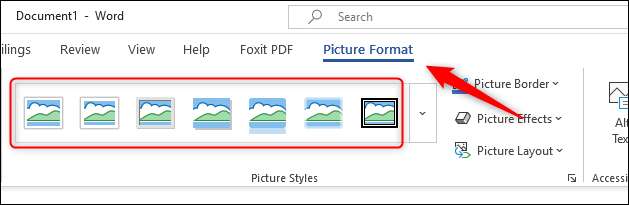
Ви можете натиснути стрілку вниз поруч із відображеними стилями, щоб розширити галерею.
Щоб вибрати потрібну рамку, просто натисніть його. Потім стиль буде застосований до зображення. Наприклад, якщо ми виберете стиль металевого кадру, зображення буде виглядати так:

Ви також можете налаштувати кордон вашого зображення. Клацніть зображення та, у розділі "Стилі зображення" з вкладки "Формат зображення", виберіть "Кордон зображення".
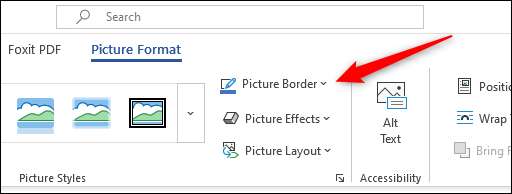
З'явиться спадне меню. Тут ви можете вибрати між кількома різними кольорами для кадру. Ви також можете застосувати вагу кордону (ширина кордону) і тире (стиль лінії кордону).

Щоб видалити кордон навколо зображення, натисніть фотографію та, у розділі "Налаштувати" вкладку "Формат зображення", виберіть "Скидання зображення".
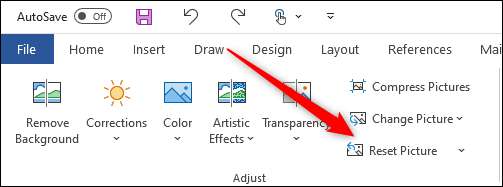
Це видаляє всі кордони, стилі та ефекти, що застосовуються до зображення.
Хоча, безумовно, не відомий своєю редагуванням зображення, Microsoft Word забезпечує гідну бібліотеку основних інструментів, щоб допомогти вам налаштувати ваші зображення, такі як Видалення фону з зображення і Розміщення тексту над зображенням . Грайте з функцією слова, щоб побачити, що ви можете зробити!
Пов'язані: Як поставити межі навколо зображень у Документах Google







